使用ISO系统安装系统的U盘制作教程(轻松制作U盘安装系统,告别繁琐光盘安装)
![]() 游客
2024-02-21 11:32
304
游客
2024-02-21 11:32
304
在过去,我们需要通过光盘来安装操作系统。然而,随着技术的发展,现在我们可以使用U盘来完成系统的安装。本文将为大家介绍如何使用ISO系统来制作U盘安装系统,帮助大家摆脱繁琐的光盘安装过程,让安装系统变得更加简便快捷。
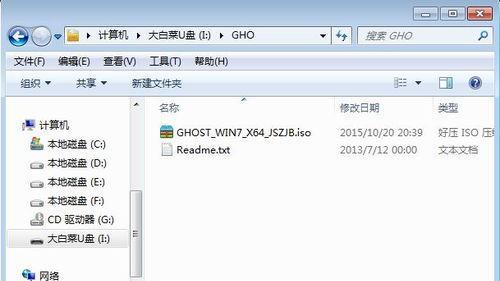
一、准备工作
1.确保你拥有一个可靠的U盘
2.下载最新的ISO系统镜像文件
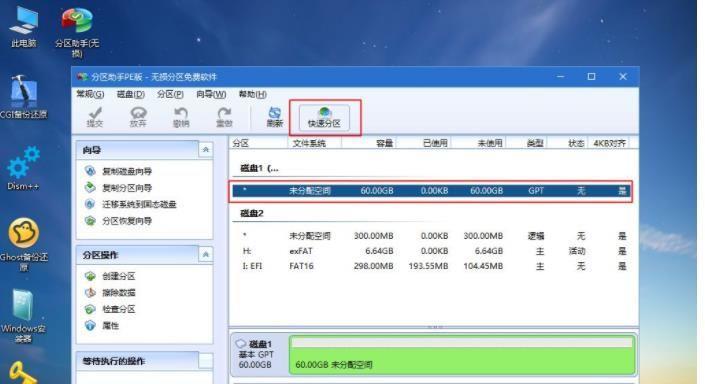
3.确认你的计算机支持从U盘启动
二、格式化U盘
1.插入U盘后,打开计算机资源管理器,在“我的电脑”中找到U盘所在的位置
2.右键点击U盘,选择“格式化”
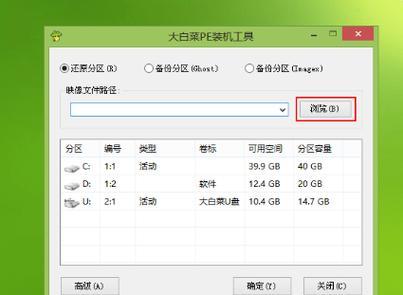
3.在格式化选项中,选择“FAT32”文件系统,并勾选“快速格式化”
三、挂载ISO镜像文件
1.右键点击下载好的ISO镜像文件,并选择“挂载”选项
2.在文件资源管理器中会出现一个虚拟光驱,双击进入该光驱
四、复制系统文件到U盘
1.在虚拟光驱中,全选所有文件(Ctrl+A),然后右键点击并选择“复制”
2.回到U盘所在的位置,右键点击U盘,选择“粘贴”
五、设置U盘为启动盘
1.打开计算机的BIOS设置界面(一般是按下Del或F2键)
2.进入BIOS设置界面后,找到“启动”选项,并选择U盘作为第一启动设备
3.保存设置并退出BIOS设置界面
六、重启电脑并进行安装
1.重启电脑后,系统会自动从U盘启动
2.按照系统安装界面的指示,完成操作系统的安装过程
七、常见问题及解决方法
1.如果U盘不能被识别,可以尝试更换U盘插口或更换其他U盘
2.如果安装过程中出现错误提示,可以重新制作U盘安装系统或者重新下载ISO镜像文件
八、其他注意事项
1.请确保你的电脑在安装系统过程中连接到稳定的电源
2.在安装系统之前,请备份重要的数据以防丢失
3.如果你不确定自己的操作,请寻求专业人员的帮助
九、优势和不足
1.使用U盘安装系统的优势是方便携带、速度快、操作简单,减少了对光盘的依赖
2.不足之处是需要一个可靠的U盘,且一些老旧的计算机可能不支持从U盘启动
十、
通过本教程,我们学习了如何使用ISO系统来制作U盘安装系统。相比于传统的光盘安装方式,使用U盘安装系统更加简便快捷。希望本文对大家有所帮助,可以让大家轻松完成系统的安装。如果在操作过程中遇到问题,记得查阅常见问题及解决方法部分或寻求专业人士的帮助。祝你好运!
转载请注明来自数码俱乐部,本文标题:《使用ISO系统安装系统的U盘制作教程(轻松制作U盘安装系统,告别繁琐光盘安装)》
标签:系统
- 最近发表
- 标签列表

